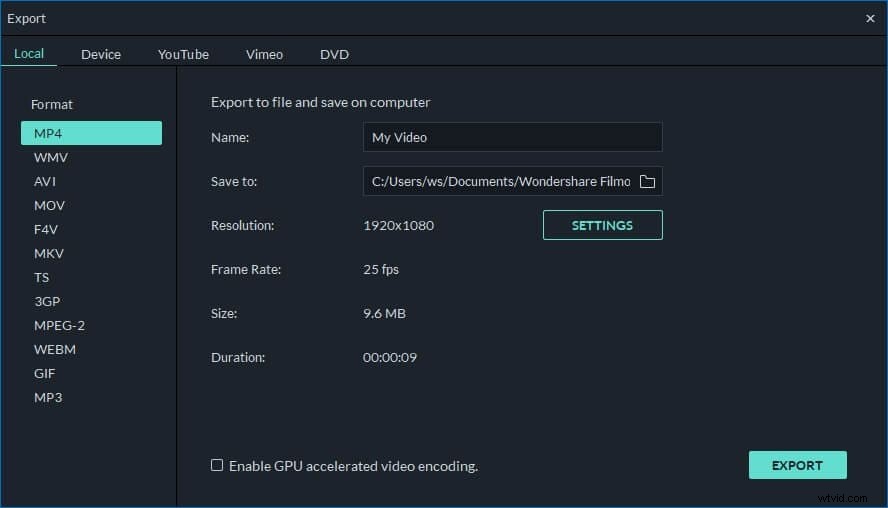Audio kan de kwaliteit van de perceptie van een video aanzienlijk verbeteren, of het nu een film, een commercial of een videopresentatie is. Dus als al je video's stil zijn, voeg dan gewoon video toe aan audio om het interessanter te maken. Met Wondershare Filmora (oorspronkelijk Wondershare Video Editor) kun je eenvoudig video in verschillende formaten toevoegen aan een audiotrack in MP3-, WMA-, OGG- of FLAC-indeling en deze opslaan als een nieuw bestand.
Gratis download Wondershare Filmora (oorspronkelijk Wondershare Video Editor) en leer hoe u in een paar stappen audio en video kunt combineren.
1 Importeer uw video- en audiobestanden
Importeer uw video- en audiobestanden in deze bewerkingssoftware. Wondershare Filmora (oorspronkelijk Wondershare Video Editor) maakt het gemakkelijk door te zoeken naar uw video- en audiobestanden. Klik gewoon op de knop "Importeren" en gebruik het bestandsmenu en selecteer het doelbestand. U kunt uw bestanden ook rechtstreeks naar het programma slepen en neerzetten.
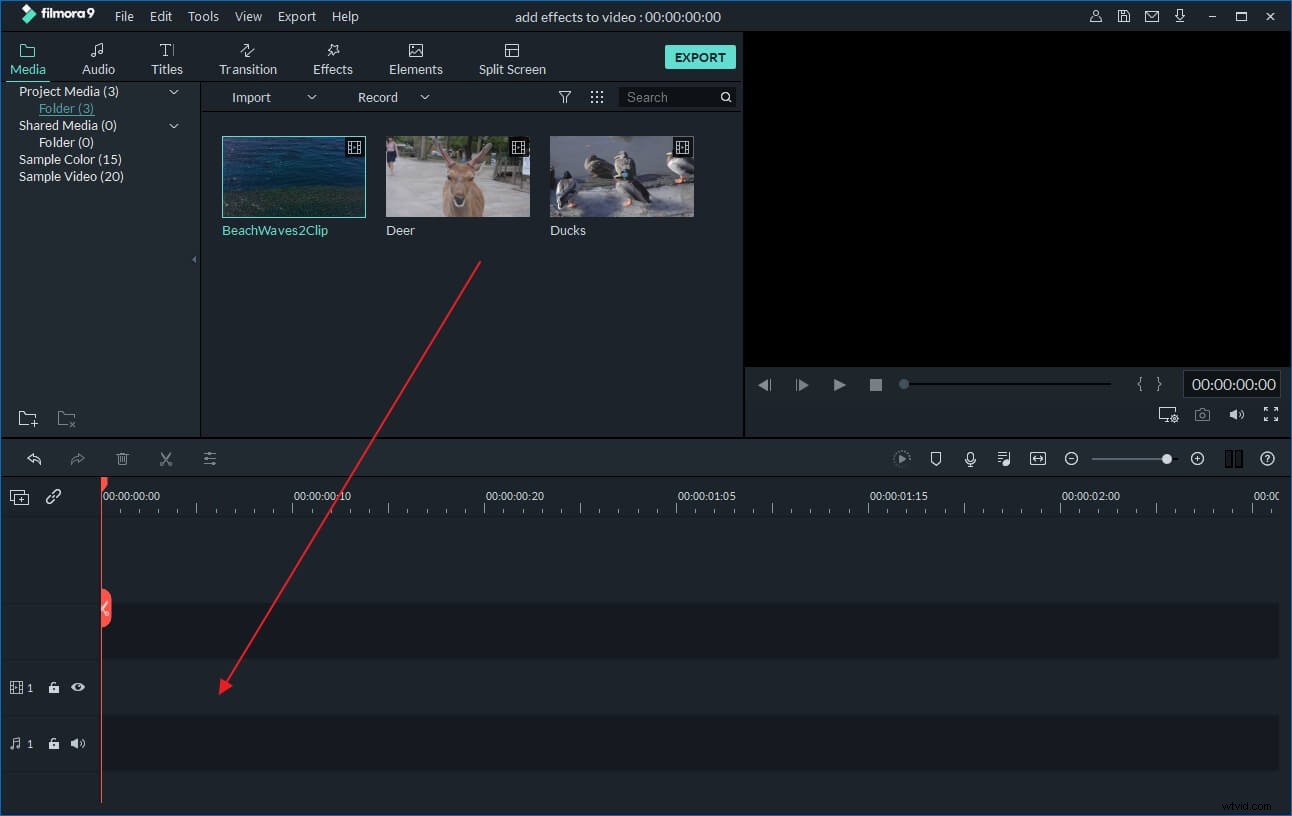
2 Begin met het toevoegen van uw video aan audio
Sleep uw videobestanden naar de videotijdlijn en zet ze daar neer. Voordat u video aan audio toevoegt, moeten uw videobestanden mogelijk worden bewerkt. Je kunt deze video-editor gebruiken om clips samen te voegen, secties in te korten of andere functies te wijzigen.
Voeg vervolgens het audiobestand toe aan de audiotijdlijn. Snijd de muziek bij en rangschik ze zodat deze bij uw video past. Om uw audiobestand verder te bewerken, dubbelklikt u erop om fade-in/out-effecten in te stellen, het te versnellen/vertragen en het volume aan te passen in het pop-upvenster.
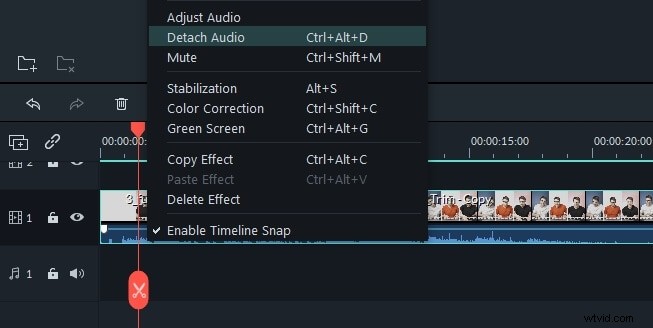
U kunt gesproken tekst ook rechtstreeks in uw video opnemen. Om een voice-over op te nemen, klikt u op de knop "Opnemen", aangeduid met een microfoonpictogram in de werkbalk, om het voice-overvenster te openen. Kies vervolgens uw opnameapparaat uit het vervolgkeuzemenu en klik op de rode knop om uw voice-over op te nemen. Klik op OK om het op te slaan en terug te keren naar de hoofdinterface. U zult zien dat de voice-over automatisch aan uw videobestanden wordt toegevoegd en dat u de positie, het volume enz. kunt aanpassen, net als bij alle audiobestanden.
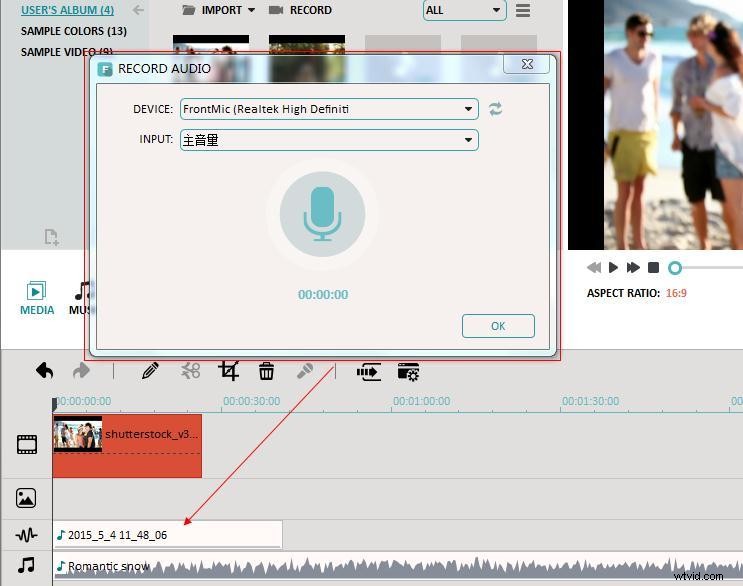
3 Bewaar of exporteer je nieuwe video
Klik op de knop "Afspelen" om een voorbeeld van het resultaat te bekijken. Als u tevreden bent, klikt u op de knop "Maken" om het uitvoervenster te openen. Zoals je ziet, zijn er vier exportkeuzes voor je:sla de video op in normale videoformaten naar keuze, exporteer de video om af te spelen op verschillende mobiele apparaten, brand video op dvd of deel de video direct op YouTube of Facebook. Kies een uitvoermethode en klik op de knop 'Maken om je nieuwe video te exporteren.